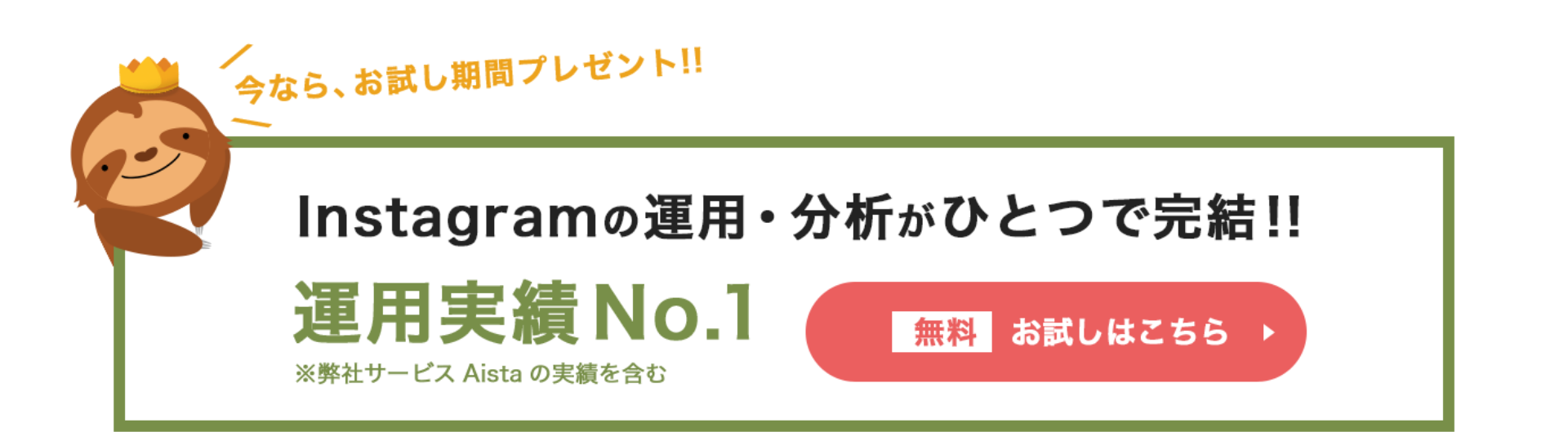目次
Instagram(インスタグラム)を運用するにあたって、フィード投稿とあわせてこだわりたいのが「ストーリーズ」です。多くのユーザーが利用しているだけでなく、ビジネスシーンでも活用できるため、効果的に利用・投稿することが重要です。
そこで今回は、Instagram(以下 インスタ)のストーリーズの概要から使い方、利用できるスタンプ、予約投稿の方法、ビジネスでの活用例までまとめてご紹介します! この記事を読めば、インスタ運用において効果的なストーリーズを作成・投稿できますよ。
Instagram(インスタグラム)のストーリーズとは
ストーリーズとは、画像や短い動画をスライド形式で投稿できる機能のことです。ひとつの投稿を最大で60秒間表示でき、投稿から24時間が経過したら自動的に削除されます。
2018年には「デイリーアクティブアカウントの70%がストーリーズを使っている」「日本のユーザーのストーリーズ投稿数/日は2年間で20倍に増加している」と発表されたこともあり、ストーリーズはインスタ運用をする上で活用すべき機能といえます。
ストーリーズの使い方
ストーリーズの使い方はとても簡単! ご存じの方が多いと思いますがおさらいしておきましょう。
1.ストーリーズの投稿画面を開く
方法①:タイムラインの左上にある自分のアイコン(プラスマーク部分)をタップする
方法②:タイムラインの画面を左から右へスワイプスる
方法③:タイムラインの右上にある「+」ボタンをタップし、画面の右下にある「ストーリーズ」を選択する
2.写真・動画を撮影する / アルバムから写真・動画を選ぶ
3.写真・動画を編集する
4.ストーリーズを投稿する
なお、より詳細な使い方は以下の記事でご紹介しています。ぜひあわせてご覧ください。
Instagram(インスタグラム)のストーリーズとは?基本的な使い方とビジネスでの活用方法
Instagram(インスタグラム)のストーリーズで利用できるスタンプ
インスタのストーリーズでは、さまざまなスタンプを利用できます。
メンション
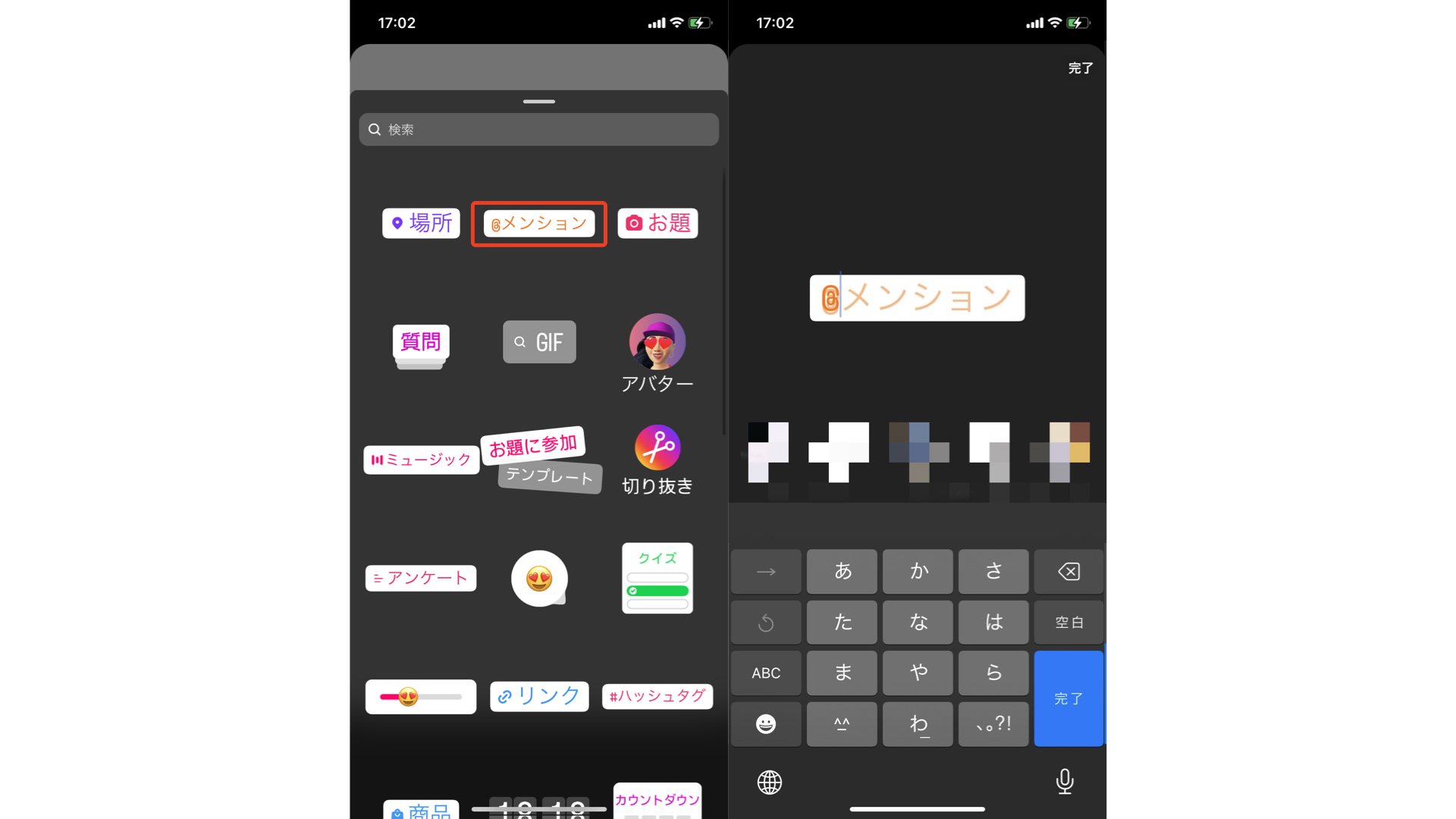
ほかのユーザーのアカウントページへつながるスタンプです。ユーザー名を入力し、下部に表示されるアカウント候補から相応しいアカウントを選ぶことでストーリーズに反映させることができます。
ハッシュタグ
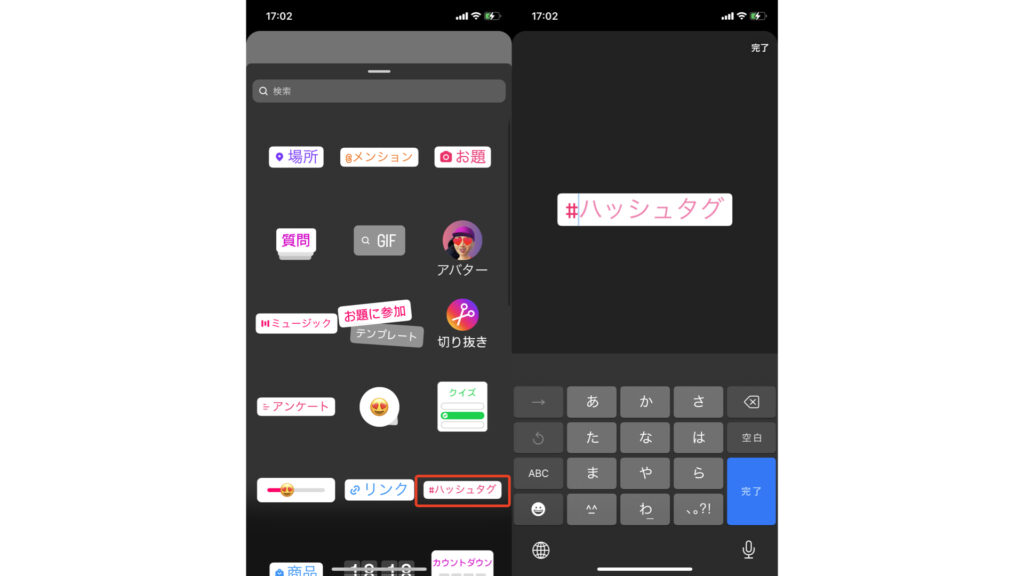
ストーリーズにはお好みのハッシュタグを付けることができます。四角い枠で囲まれて表示されるため、視認性が高いのが特徴です。
GIF
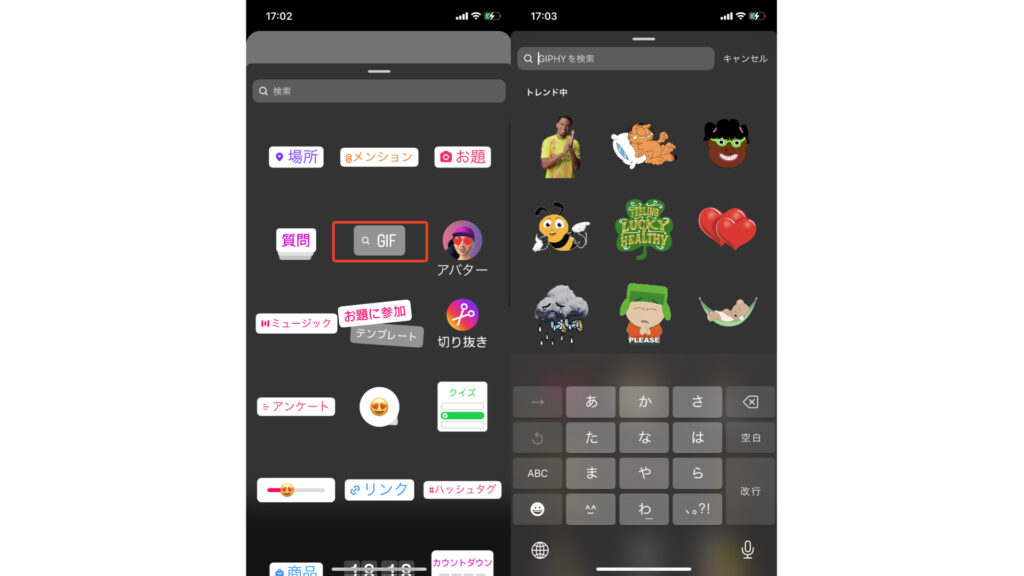
動きがあるスタンプのこと。パラパラ漫画のような動きをするのが特徴で、静止画のスタンプに比べてポップで華やかな印象を与えられます。
GIFスタンプについては以下の記事で詳しくご紹介しているので、ぜひチェックしてみてください。
企業のInstagram(インスタグラム)運用でも「GIF」を使おう!メリットと探し方を解説
ミュージック
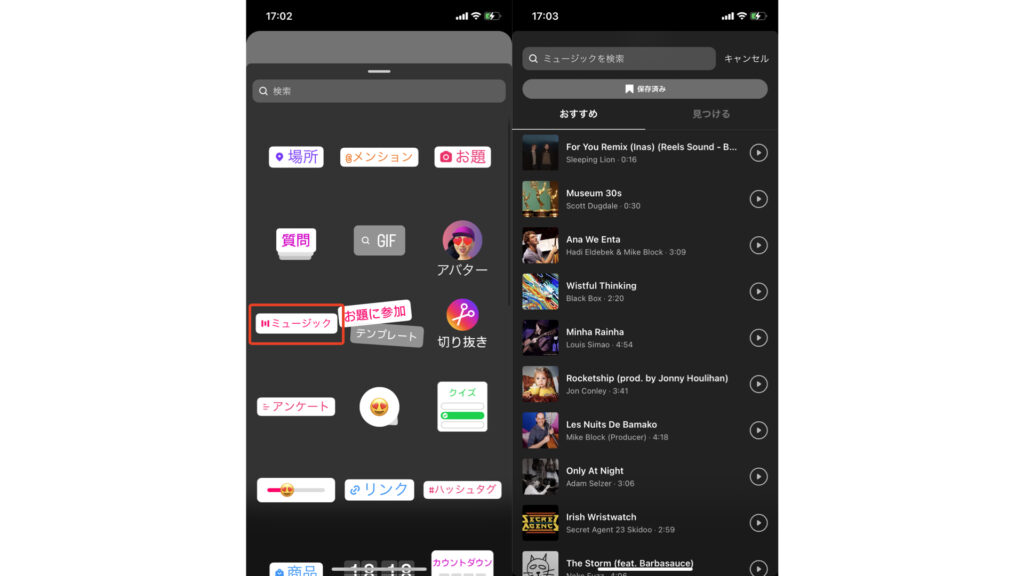
音楽を付けるスタンプです。選択すると画面上に検索窓が表示されるので、アーティスト名や曲名を入力してBGMにしたい曲を選びましょう。
リンク
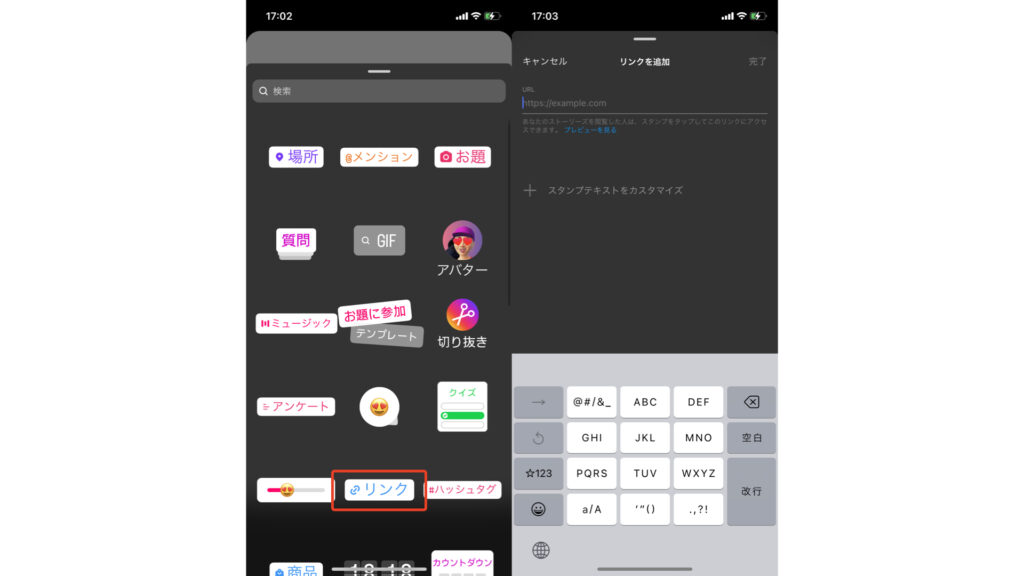
URLを追加するスタンプです。ストーリーズを通してユーザーを店舗の公式ホームページやECサイトに誘導することができます。
アンケート
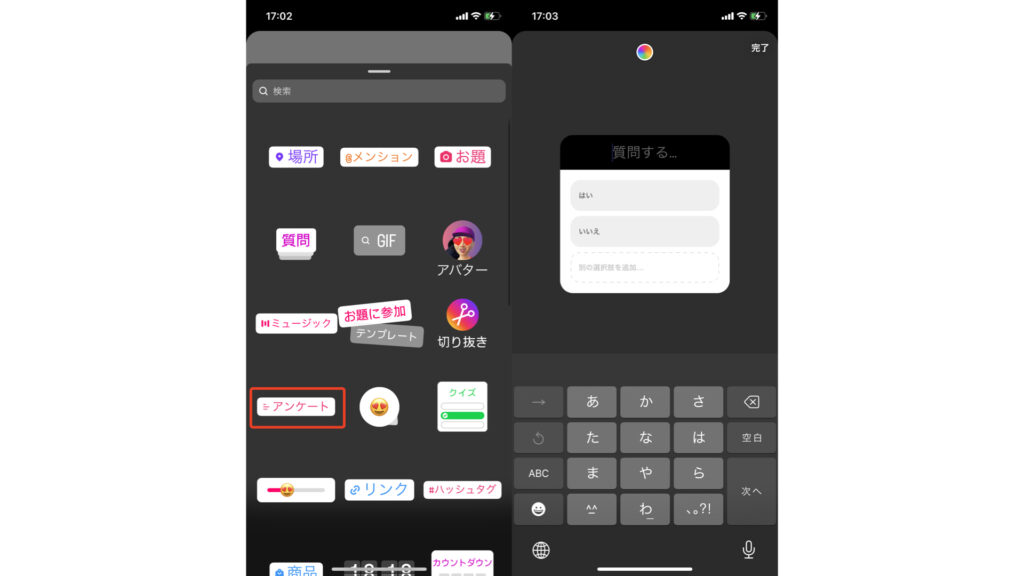
ユーザーに対してアンケートを取れるスタンプです。質問内容と答えの選択肢(2つ)を自由に設定できます。ユーザーとのコミュニケーションを図れるため、フォロワーの増加・維持が期待できます。
質問
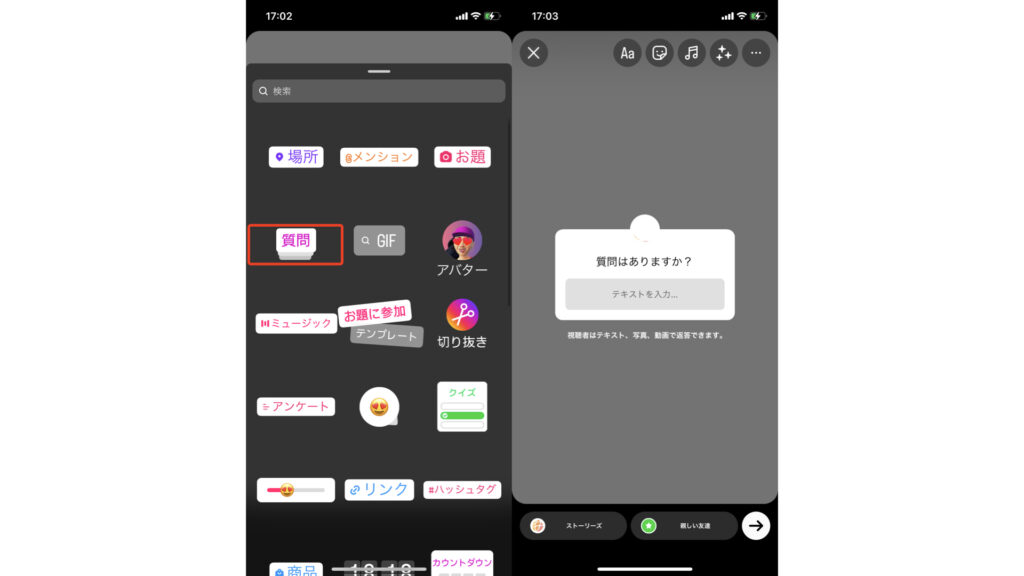
ユーザーに質問を投げかけられるスタンプです。自由記述で回答できるようになっているため、ユーザーのリアルな声を収集することができます。
クイズ
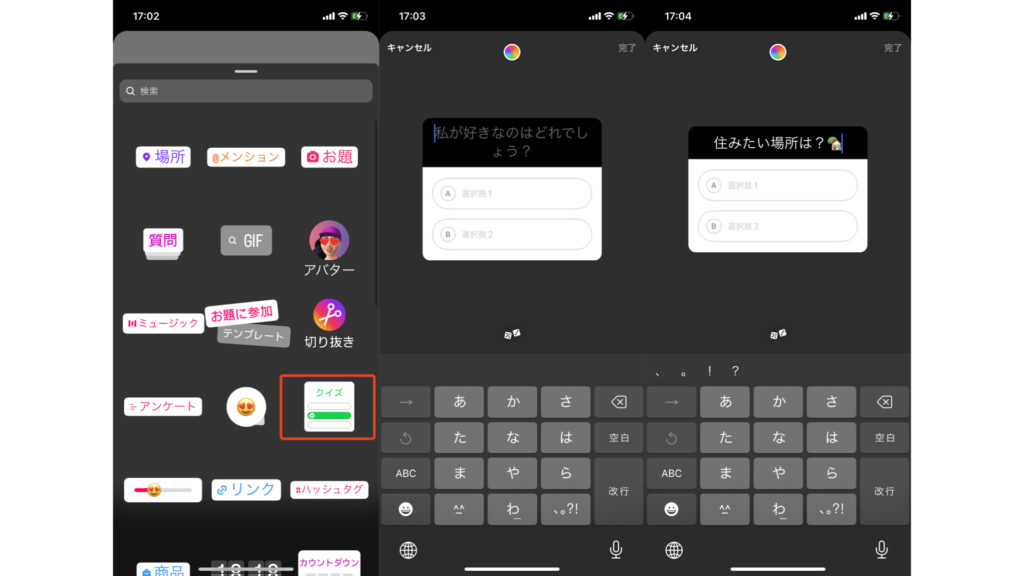
ユーザーにクイズを出題できるスタンプです。問題と答えの選択肢は自由に設定でき、たとえば自社の商品やサービスに関する問題を出題すれば、ユーザーの自社への理解度を高められるでしょう。
お題
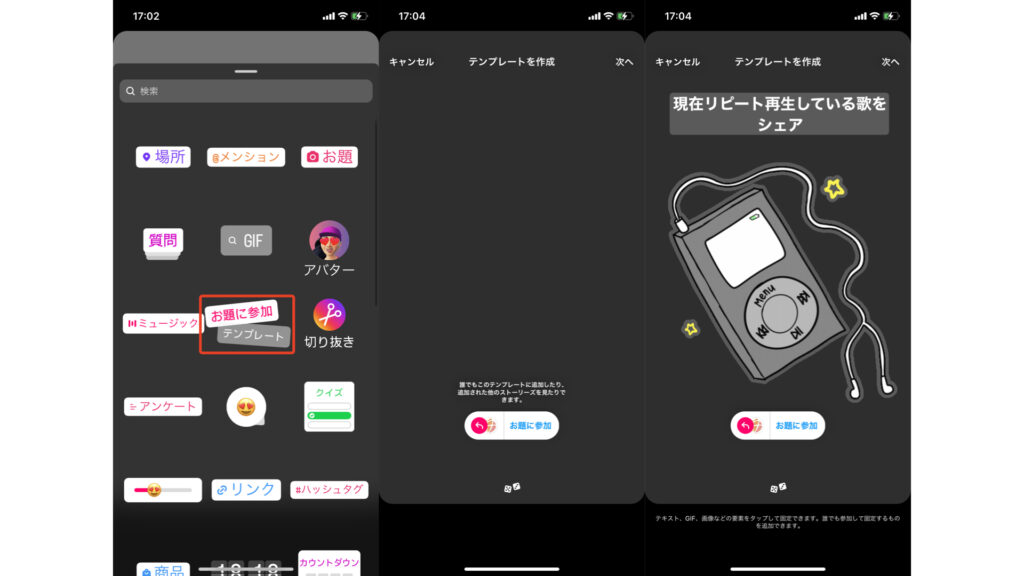
自ら自由に設定したお題をテーマに、ほかのユーザーが写真・動画をシェアして楽しむスタンプです。もしお題がなかなか浮かばないときは、お題スタンプを選択した後の画面下に表示されるサイコロをタップすると自動表示されるお題を設定するのもよいでしょう。
絵文字スライダー
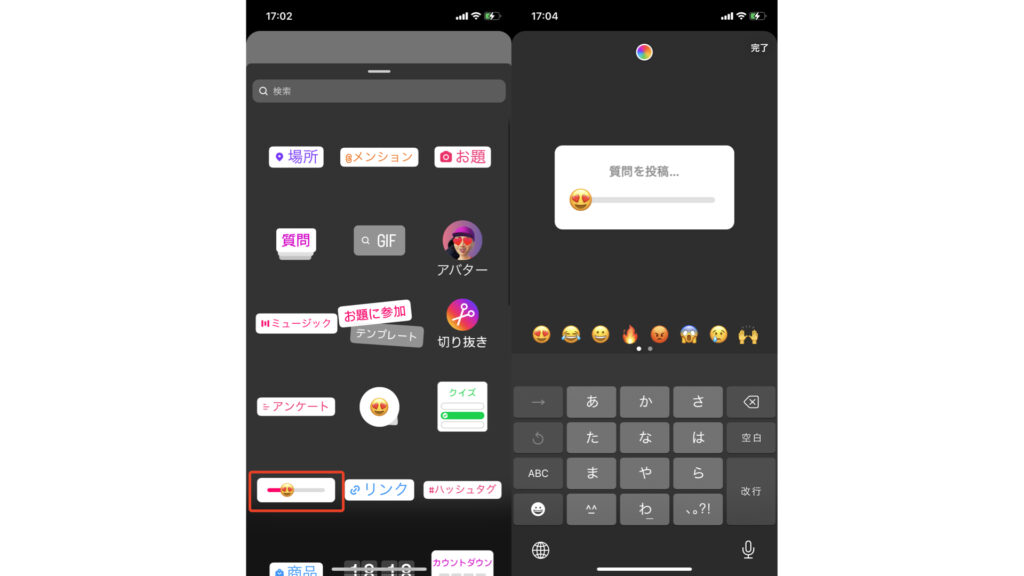
ストーリーズを見たユーザーが、自らのリアクションの大きさを共有するスタンプです。質問や絵文字は自由に設定できるため、ストーリーズの内容に合わせて決めましょう。
リアクション
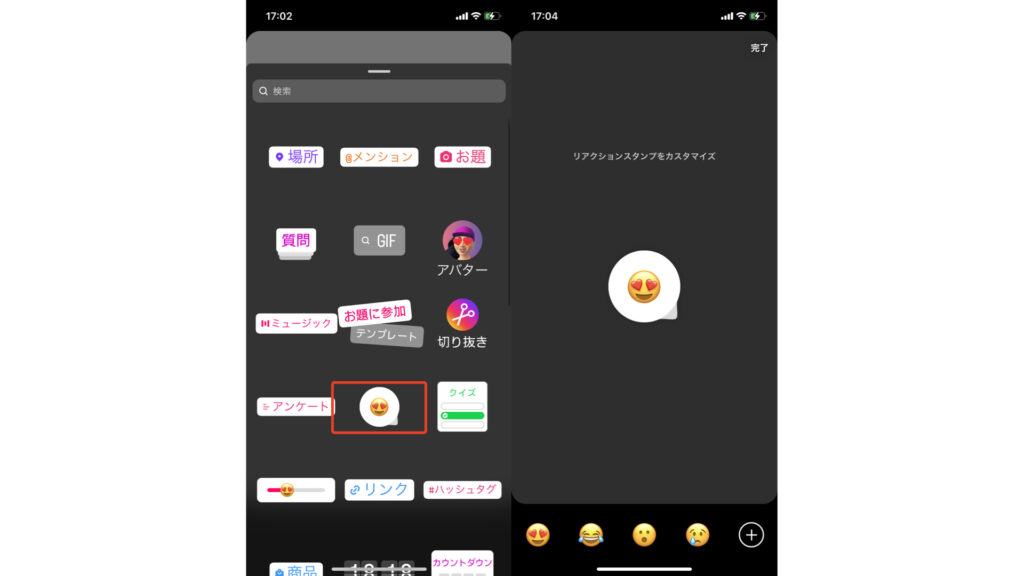
ユーザーのリアクションを促すスタンプです。通常であればストーリーズを表示している状態で下から上にスワイプしてリアクションを選択する必要がありますが、このスタンプをつけて投稿すれば、ユーザーはそのスタンプをタップするだけでリアクションを送れるようになります。より気軽にユーザーとコミュニケーションが取れるようになるでしょう。
カウントダウン
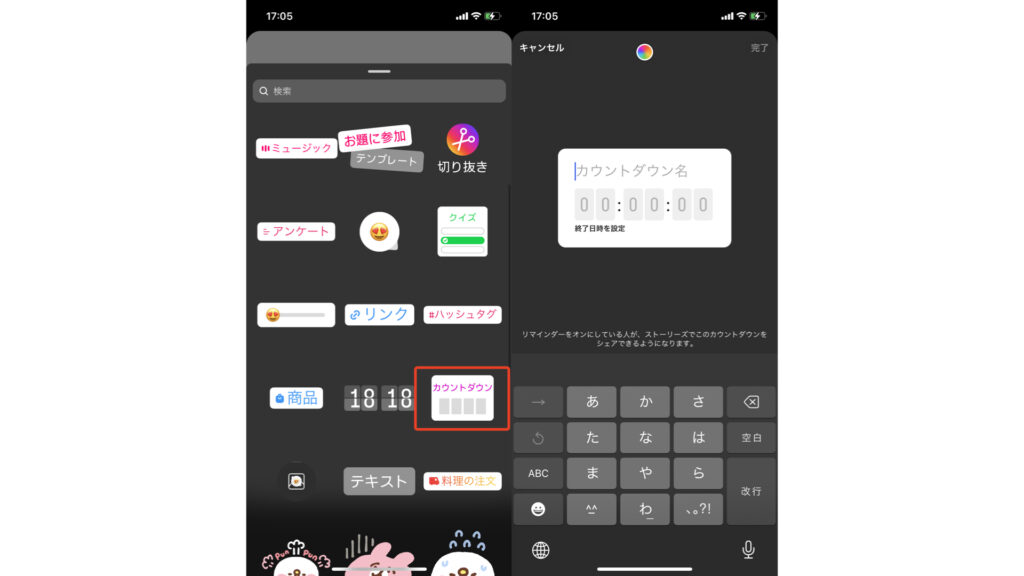
自ら設定したイベントまでのカウントダウンを表示できるスタンプです。たとえば、新商品を発売する際やイベントを開催する際などの活用に向いています。
Instagram(インスタグラム)のストーリーズは予約投稿もできる

ユーザーとコミュニケーションを取ったり、ユーザーのリアルな声を収集できたり、お問い合わせの窓口になったりと、さまざまな活用方法があるインスタのストーリーズ。「リアルタイムでしか投稿できない」と思っている方もいるかもしれませんが、じつは予約投稿もできるんです!
予約投稿の方法
ストーリーズの予約投稿は、以下の手順で行います。
1.インスタのアカウントをビジネスアカウントに切り替える
まずは、個人アカウントからビジネスアカウントに切り替えます。
1.プロフィール画面を開き、画面右上の3本線のアイコンをタップする
2.「設定とプライバシー」を選択し、「プロフェッショナル向け」「アカウントの種類とツール」の順にタップする
3.「アカウントタイプ」メニューのうち「プロアカウントに切り替える」をタップする
4.画面の案内に従って「次へ」をタップし、「カテゴリー」を選択する
5.そのまま画面の案内に従って「次へ」をタップしていくと「プロアカウントを設定する」という画面が表示されます。ステップに従って設定を完了するか、画面右上のバツアイコンをタップして終了する
これでビジネスアカウントへの移行は完了です。
2.Meta Business Suiteをインストールして予約投稿を行う
続いて、Meta Business Suiteのインストールから予約投稿までの手順をご説明します。
1.Meta Business Suiteをインストールする
(App Storeでインストール、Google Playでインストール)
2.Meta Business Suiteを開き、連携したいインスタグラムと紐づいても構わないアカウントでログインする
3.Facebookページのアカウントが表示されたら、画面左上の「ホーム」横にあるアイコンをタップする
4.管理しているすべてのFacebookページが表示されるので、インスタのアカウントに紐づいたアカウントを選択する
5.Facebookページのトップの画面中央にある「ストーリーズ」をタップする
6.Instagram(インスタグラム)上でストーリーズを作成する際と同様に、ストーリーズを作成する
7.作成が完了したら、画面右下の「シェア先」をタップする
8.画面下の「日時指定オプション」から「予定日時を設定」をタップし、ストーリーズを投稿したい日時を選択する
9.投稿予定が正しいかを確認し「投稿日時を指定」をタップする
10.「アクティブ」をタップし、画面下から立ち上がるメニューから「公開予定」を選択する
11.予約投稿したストーリーズが表示されていますので、再度投稿日時が正しいかを確認る
これでストーリーズの予約投稿は完了です。
予約投稿ができない原因
「上述した手順で進めてみたのに予約投稿ができない!」、そんなこともあるかもしれません。
予約投稿ができない原因としてまず考えられるのは、アプリが最新バージョンではないことです。
インスタのアプリが最新のバージョンでない場合、ストーリーズの予約投稿機能を含めたさまざまな機能を利用できないことがあります。そのため、まずはアプリのバージョンを確認し、最新ではない場合はアップデートするようにしましょう。
このほか、「モバイルデータを節約」がオンになっている場合も予約投稿ができないことがあります。なぜなら、節約モードになっていることで写真や動画の読み込み速度が低下したり、アップロードに時間がかかったりと、インスタのパフォーマンスに大きく影響が出ることがあるからです。
もし予約投稿ができないのであれば、「モバイルデータを節約」がオンになっていないか確認してみてくださいね。
ストーリーズの予約投稿については以下の記事で詳しくご紹介しています。こちらもぜひあわせてご覧ください。
Instagram(インスタグラム)ストーリーズを予約投稿しよう!知っておきたい手順とポイント
Instagram(インスタグラム)のストーリーズ – ビジネスでの活用例
インスタのストーリーズは、ビジネスシーンでも活用できます。
スタンプでユーザーとコミュニケーションを取る
繰り返しになりますが、ストーリーズではさまざまな種類のスタンプを利用できます。なかでも質問やクイズ、アンケートなどのスタンプは、ユーザーとのコミュニケーションにつながるため、「消費者のリアルな声を収集したい」という場合の利用に効果的です。
リンクを入れて公式サイトやECサイトへ誘導する
ストーリーズのリンクスタンプを活用すれば、ユーザーを公式サイトやECサイトへスムーズに誘導できます。つまり、ストーリーズから直接商品購入やサービス利用を促せるのです!
リンクスタンプを活用した場合の恩恵は「購入・利用」だけに限らず、たとえばオウンドメディアのリンクを貼った場合はPV数のアップが期待できるでしょう。
UGCを共有する
自社の商品やサービスに対するUGC(ユーザーの声)をストーリーズで活用した場合、企業・ブランドとフォロワーの結びつきを強化しやすくなります。これは、ユーザーが「自分の声が企業・ブランドに届いている」と実感できるからです。そのため、インスタ上でUGCを見かけた際は掲載許可をいただいた上で積極的にストーリーズに掲載しましょう。
Instagram(インスタグラム)のストーリーズはFacebookにシェアできる
インスタのストーリーズは、Facebookにシェアすることもできます。インスタのフォロワーとFacebookのユーザー、それぞれにストーリーズを見てもらえるため、自社の認知度をより高めやすくなるほか、商品購入やサービス利用にもつながりやすくなるでしょう。
ストーリーズをFacebookにシェアする方法
ストーリーズをFacebookにシェアする方法は以下のとおりです。
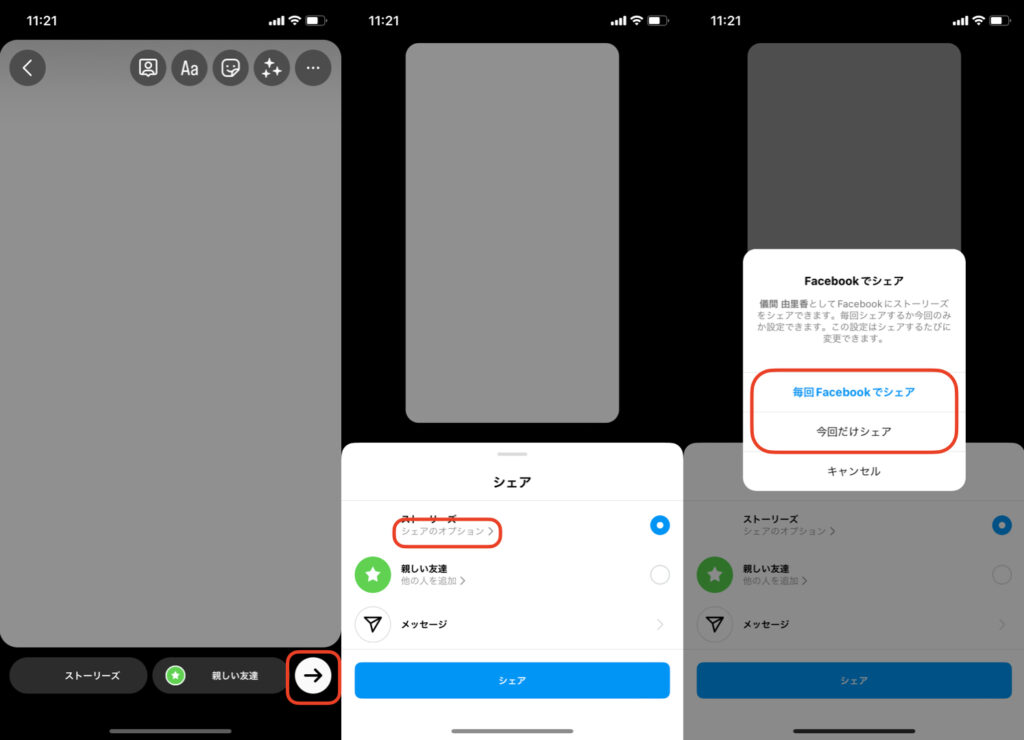
1.ストーリーズの作成が完了したら、編集画面の右下にある「→」をタップする
2.「ストーリーズ」の下にある「シェアのオプション」を選択する
3.「毎回Facebookでシェア」または「今回だけシェア」を選び、投稿する
「毎回Facebookでシェア」を選択した場合、その後のストーリーズがすべてFacebookにシェアされるようになります。あわせて覚えておきましょう!
なお、ストーリーズをFacebookにシェアするメリットなどについては、以下の記事でご紹介しているのでこちらもぜひご覧ください。
Instagram(インスタグラム)のストーリーズをFacebookでシェア!その方法を伝授
Instagram(インスタグラム)のストーリーズを最大限に活用しよう
Instagram(インスタグラム)のストーリーズは、多くのユーザーが利用している機能です。ビジネスシーンでも、商品やサービスのPR、消費者の声の収集など、さまざまな用途で利用できます。そのため、最大限に活用してより効果的なインスタ運用を実現させましょう!
ストーリーズを投稿したら、効果検証を行うことが大切です。
インスタ専門運用システム「Slooooth」を利用すれば、各ストーリーズのインプレッションやリーチ、返信などの数値を一目で確認できるため、効率よく分析を行えます。SNS運用においてきっと役立つので、ぜひSloooothの利用もご検討ください。